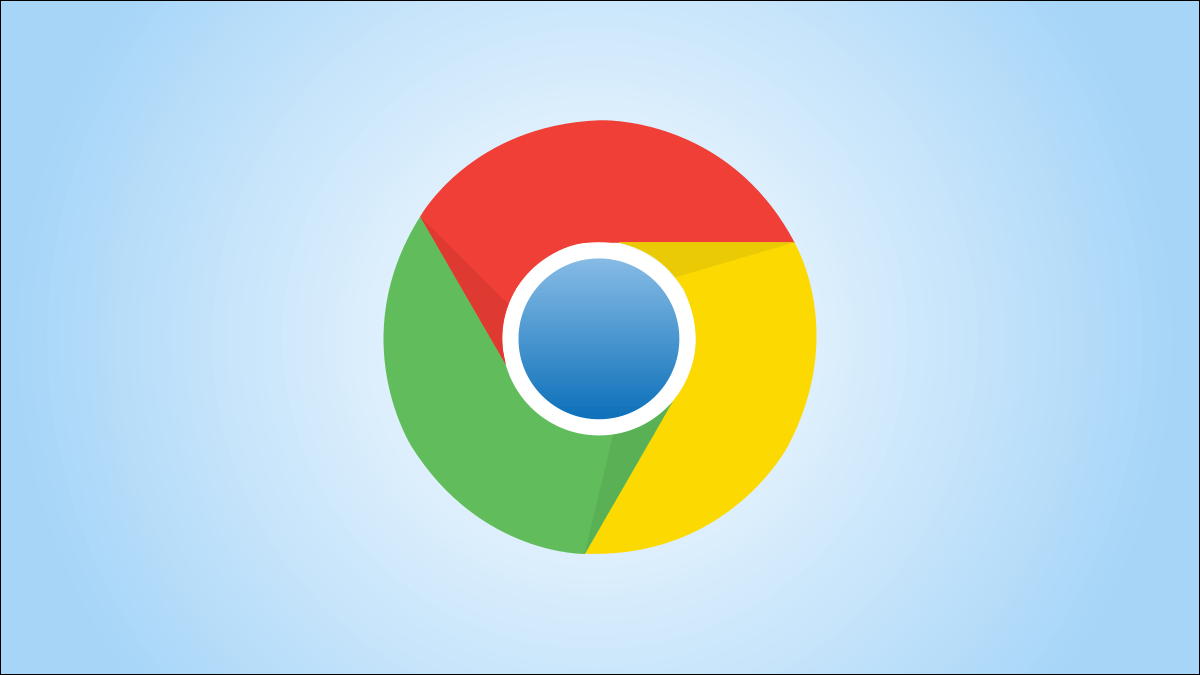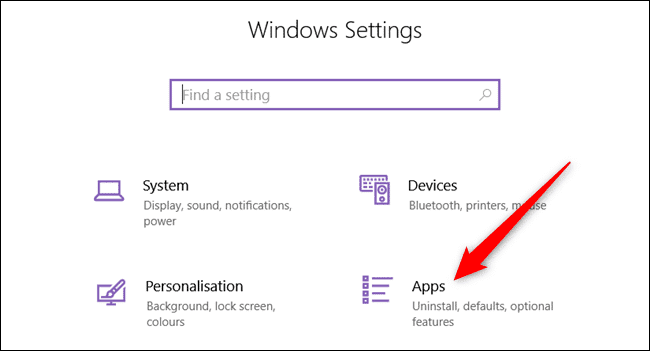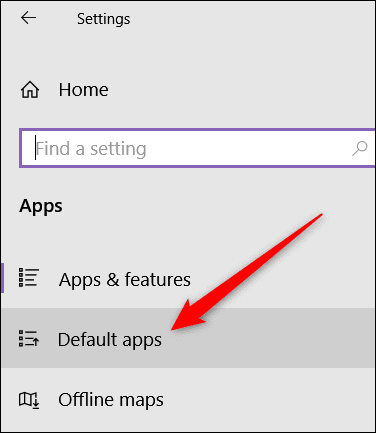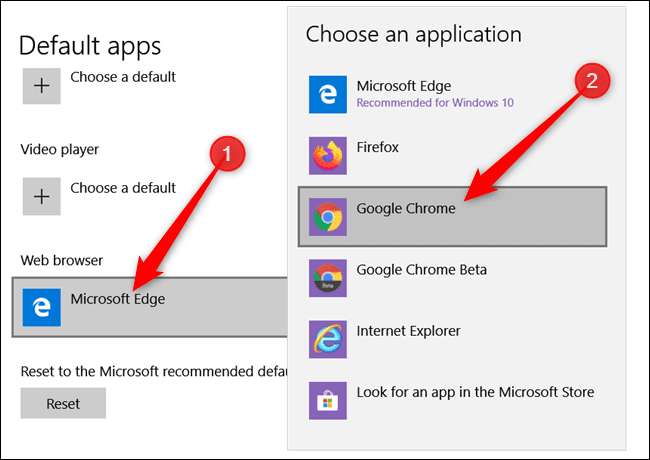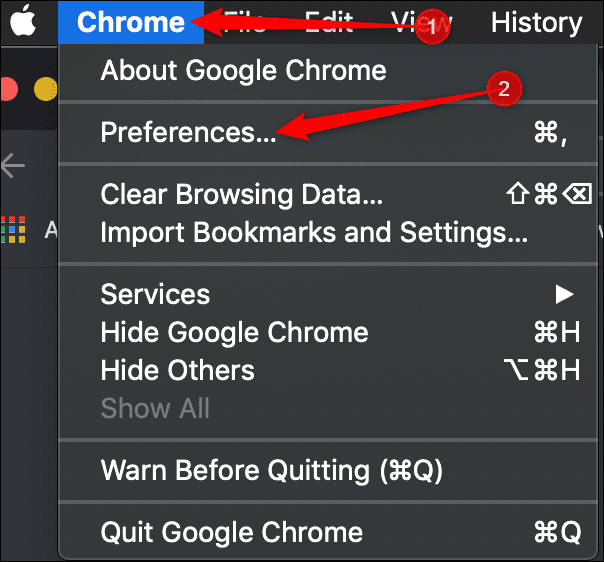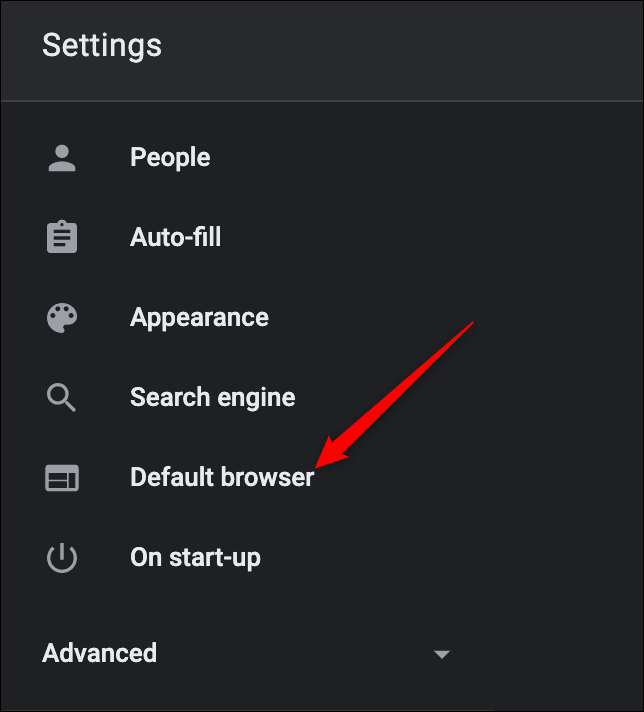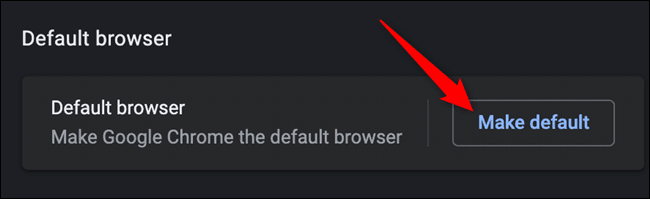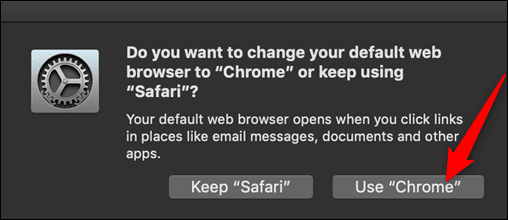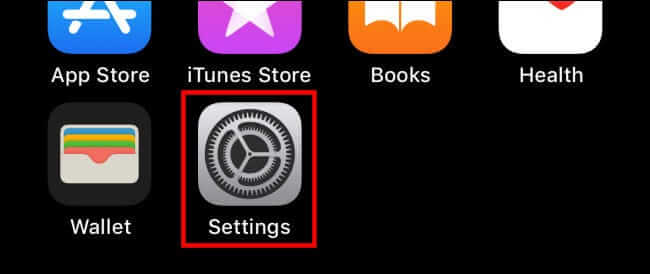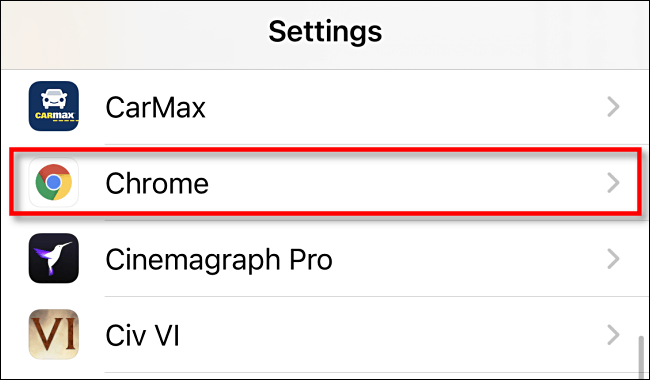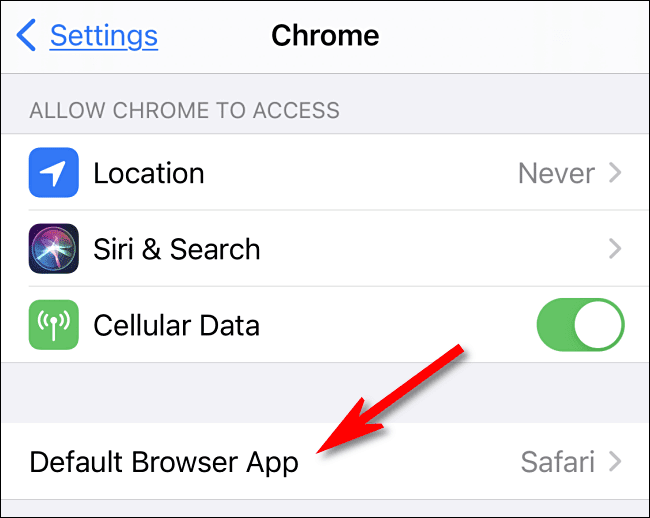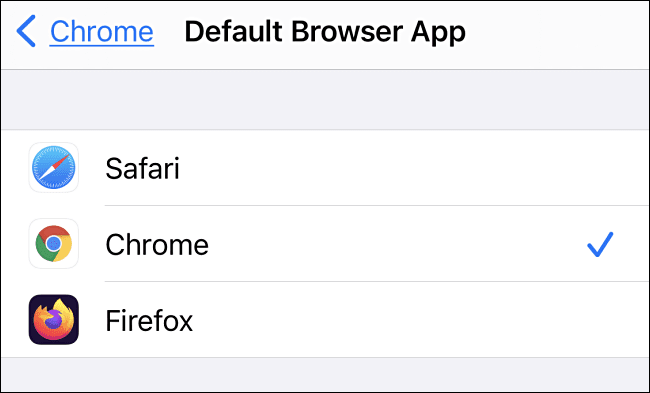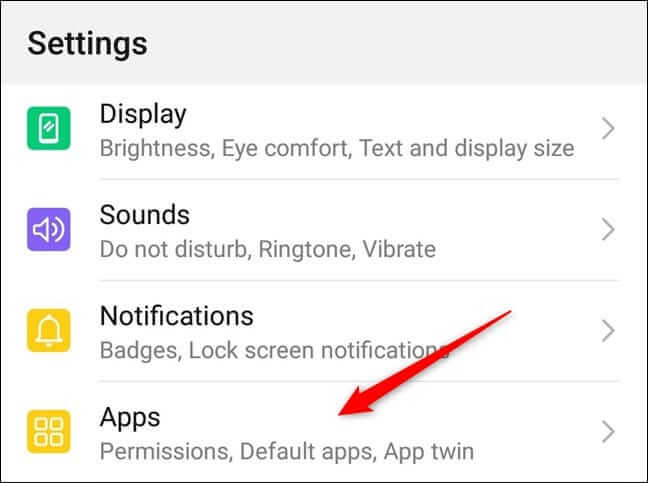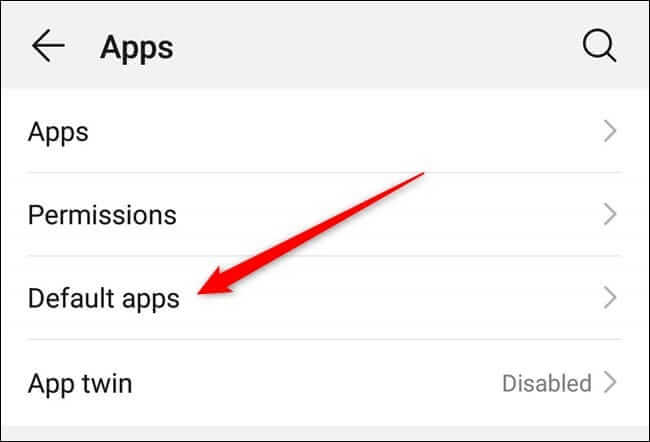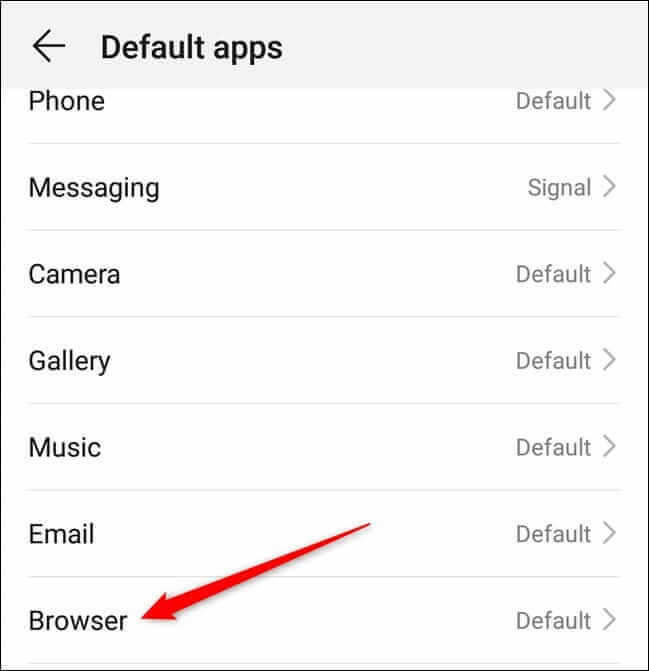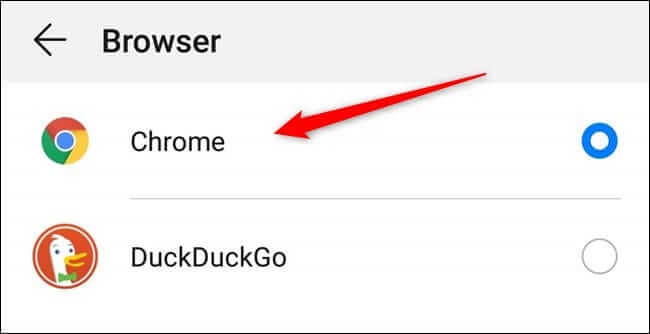So machen Sie Chrome zu Ihrem Standardbrowser
mit Marktanteil Über 65 % über das Handy Auf dem Desktop ist Google Chrome heute der am häufigsten installierte und verwendete Webbrowser. So machen Sie Chrome zum Standardbrowser für Ihr Gerät, egal ob es sich um ein Smartphone, Tablet, Laptop oder Desktop-Computer handelt.
In dieser Anleitung zeigen wir Ihnen, wie Sie Chrome einrichten als Standard-Webbrowser Auf Windows, Mac, Android, iPhone und iPad.
Hinweis: Um Chrome als Standardbrowser festzulegen, müssen Sie ihn zuerst herunterladen und installieren. Wenn Sie einen Windows- oder Mac-Computer verwenden, können Sie ihn herunterladen von Google-Website. Stattdessen auf einem Gerät iPhone أو iPad أو Android Verwenden Sie den angesehenen App Store.
Machen Sie Google Chrome zum Standardbrowser unter Windows
Öffnen Sie die Systemeinstellungen durch Drücken der Taste . Windows + ich, Dann klick "Anwendungen".
Klicken Sie im Fenster auf der linken Seite auf „Standard-Apps".
Suchen Sie den Abschnitt Webbrowser, klicken Sie auf den aktuellen Standardbrowser, scrollen Sie durch die Liste und wählen Sie "Google Chrome".
Einstellungen schließen und fertig. Chrome ist jetzt Ihr Standard-Webbrowser.
Machen Sie Google Chrome zum Standardbrowser auf dem Mac
Starten Sie Chrome und klicken Sie auf Chrome > Einstellungen Über die Menüleiste oder drücken Sie cmd +, (Komma) um direkt in das Einstellungsmenü zu gelangen.
Klicken Sie im Bedienfeld auf der linken Seite auf "Der Browser".
Tippen Sie im Abschnitt "Standardbrowser" auf "Als Standard machen".
Es erscheint ein Dialogfeld, in dem Sie gefragt werden, ob Sie Ihren Standard-Webbrowser ändern möchten. Klicken Sie auf Chrome verwenden.
Wenn Sie die Schaltfläche Als Standard festlegen nicht sehen, ist Chrome bereits Ihr Standard-Webbrowser.
Machen Sie Google Chrome zum Standardbrowser auf dem iPhone/iPad
Mit der Einführung von iOS 14 und iPadOS 14 im Jahr 2020 hat Apple es ermöglicht, den Standard-Webbrowser auf iPhone und iPad zu ändern.
Klicken Sie zunächst auf die App Einstellungen auf Ihrem iPhone oder iPad. Verwenden Sie die integrierte Spotlight-Suchfunktion von Apple, um die App schnell zu finden, wenn Sie sie nicht auf Ihrem Startbildschirm finden können.
Scrollen Sie als Nächstes nach unten und suchen Sie die App „Chrome“.
Wähle eine OptionDie StandardbrowseranwendungAuf halber Höhe der Liste. Wenn die Einstellung zuvor nicht geändert wurde, wird Safari als Standard aufgeführt.
Wählen Sie abschließend „ChromeAus der Liste der installierten Webbrowser-Apps.
Wenn Sie das nächste Mal in einer auf Ihrem iPhone oder iPad installierten App auf einen Link klicken, wird Chrome automatisch geöffnet.
Machen Sie Google Chrome zum Standardbrowser auf Android
Standardmäßig ist auf den meisten Android-Telefonen Google Chrome als Standard-Webbrowser vorinstalliert. Einige Geräte verfügen jedoch über benutzerdefinierte ROMs, die die Standardeinstellungen des Browsers überschreiben. Möglicherweise müssen Sie installieren Google Chrome Aus dem Play Store, falls es noch nicht installiert ist.
Danach öffnen Android-Einstellungen-App , und gehen Sie zu sehen "Anwendungen" , dann tippen Sie darauf.
Klicken Sie nun auf „Standard-Apps.
Scrollen Sie, bis Sie die Einstellung namens . sehen "Browser" Klicken Sie dann darauf, um Ihren Standardbrowser auszuwählen.
Aus einer Liste Browser , Lokalisieren "Chrom".
Sie können die Einstellungen schließen. Wenn Sie das nächste Mal auf einen Link klicken, wird dieser in Chrome geöffnet.
Das ist alles. Wenn Sie nun einen Link von einer externen App öffnen, wird Chrome als Standard-Webbrowser für den Job ausgewählt.